
Verilog 学习笔记(1)——ModelSim 与 Vivado 的安装
Contents
ModelSim 与 Vivado 的安装
什么是 ModelSim 和 Vivado
ModelSim
Mentor 公司的 ModelSim 是业界最优秀的 HDL 语言仿真软件,它能提供友好的仿真环境,是业界唯一的单内核支持 VHDL 和 Verilog 混合仿真的仿真器。它采用直接优化的编译技术、Tcl/Tk 技术、和单一内核仿真技术,编译仿真速度快,编译的代码与平台无关,便于保护IP核,个性化的图形界面和用户接口,为用户加快调错提供强有力的手段,是 FPGA/ASIC 设计的首选仿真软件。(以上为摘自百度百科的废话)
绪论中有提到,在设计中需要逐级进行功能验证,而验证的过程就是对所设计的电路(通常是以 HDL 的形式)进行仿真(Simulation),一般情况下,仿真指使用 EDA 工具,通过对实际情况的模拟,验证设计的正确性。一般使用 ModelSim 对 RTL 级代码进行仿真。即通过使用 ModelSim 给待验证设计(DUV,design under verification)输入信号,验证其输出是否符合预期的功能。通常给出信号并检查输出的这个部分也可以通过 HDL 编制(或者用工具内嵌的工具绘制),这个部分称为 Testbench。大致示意图如图所示(图有点歪)。
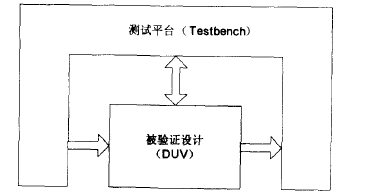
以上的步骤称之为功能仿真,在这一步的时候还是在绪论中所提到的 RTL 层级。但是一个完整的设计需要到门级,这时就需要进行综合(Synthesize,绪论有提到)将设计解析到门级。这里稍微提及一下综合和仿真。一个正确的设计一定要是可综合且仿真正确的,一些类似循环的设计就不可综合或者很难综合(绪论有提到)。但是 Testbench 部分,我们只考虑它的激励,而不需要考虑它的内部组成(因为它本身并不是设计的一部分只是用来验证的工具),因此 Testbench 只需要满足可仿真,但不需要满足可综合。关于验证和 Testbench 编写不是这次的主题,以后会另开一章讲(如果该系列没有中道崩殂)。
Vivado
上面提到 ModelSim 主要是仿真工具,那么综合这部分就需要交给 Vivado 来进行了。
Vivado设计套件,是FPGA厂商赛灵思公司2012年发布的集成设计环境。包括高度集成的设计环境和新一代从系统到IC级的工具,这些均建立在共享的可扩展数据模型和通用调试环境基础上。这也是一个基于AMBA AXI4 互联规范、IP-XACT IP封装元数据、工具命令语言(TCL)、Synopsys 系统约束(SDC) 以及其它有助于根据客户需求量身定制设计流程并符合业界标准的开放式环境。赛灵思构建的的Vivado 工具把各类可编程技术结合在一起,能够扩展多达1 亿个等效ASIC 门的设计。(又是摘自百度百科的废话)
Vivado 可以说是一个庞然大物(这一点我在安装的时候切实感受到了),功能齐全,其实它本身也带有功能仿真的功能,但是仿真起来效率个人感觉没有 ModelSim 高。理论上可以跳过功能仿真这步直接综合后进行后仿真,但是一旦出现了问题就需要回头到 RTL 级重新 Debug,所以最好先功能仿真确保功能无误后再综合。至于功能仿真是用 ModelSim 还是 Vivado 看个人兴趣吧(其实在学习 Verilog 的初期并没有用 Vivado 的必要)。
言归正传,在功能验证之后,可以用 Vivado 进行综合,转换到门级之后布局布线,把延时信息反标注以后进行时序仿真以确保电路的稳定性(具体绪论中有提及,时序分析以后可能会讲)。至此之后,载到板子上基本就差不多完成了设计(然而笔者由于太菜甚至没有摸到过板子)。
ModelSim 的安装
我很久以前装的,已经不大记得具体过程了,直接照着链接来吧。
【FPGA——工具篇】:Modelsim SE-64 10.4下载、破解、安装过程
Vivado 的安装
路漫漫其修远兮,选择安装 Vivado 需谨慎(占据空间,安装时间长,并且仅是为了初步掌握 Verilog 写法的话毫无必要)。
我一开始试图在官网下载,但是实在太慢了所以我放弃了。感兴趣的可以前往官网自行下载:Xilinx 官网 Vivado 下载,并申请相应 Licence.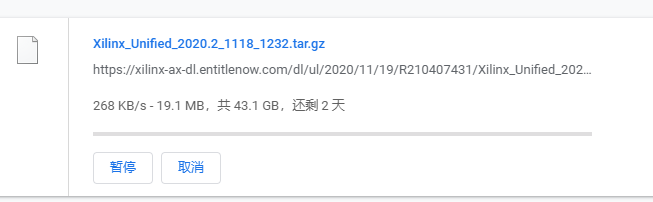
最后我在网上找了一个2019.1的版本。
Vivado 2019.1及 License(百度网盘) 提取码:l95s
下载后开始安装:(可以先跳到第8步看一眼)
- 解压(避免中文路径),将文件夹“payload中的部分文件"里的文件移到20191内的 payload 文件夹中
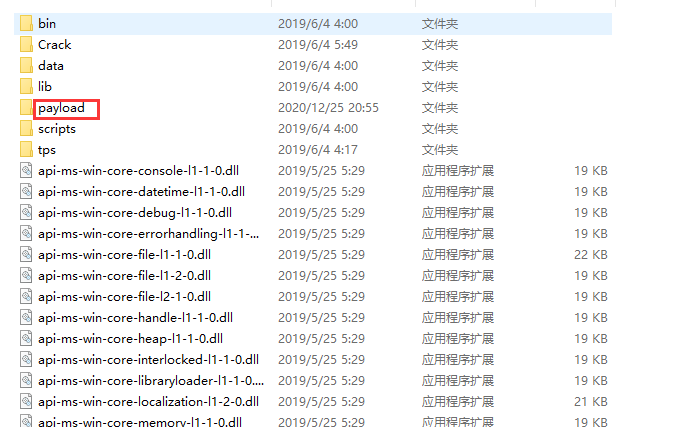
- 运行20191内的 xsetup.exe 进行安装,不用选择最新版

全部同意
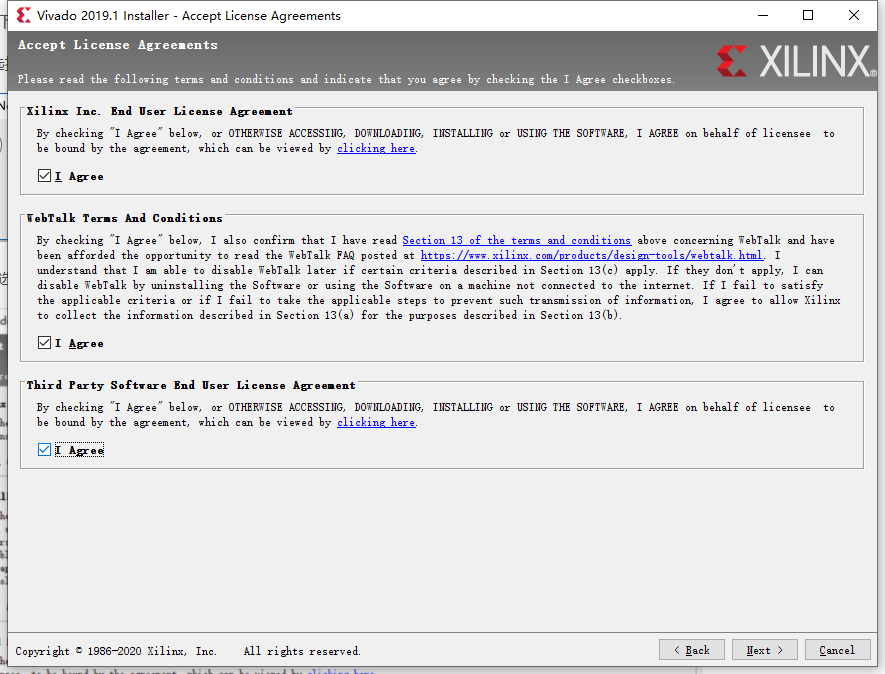
一般情况下选择 System Edition,具体看你自己选择
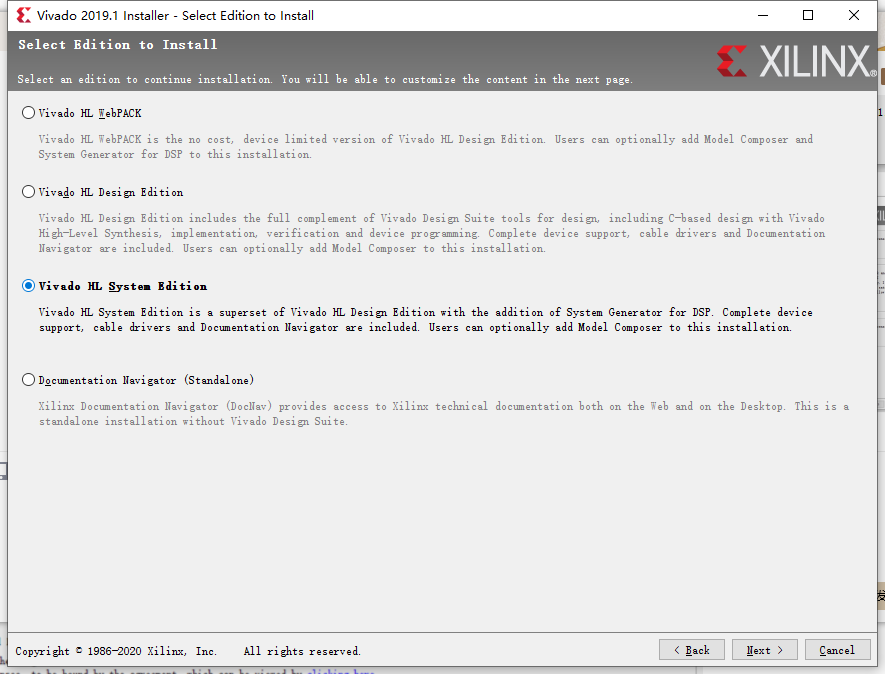
按需求勾选(我是默认的)
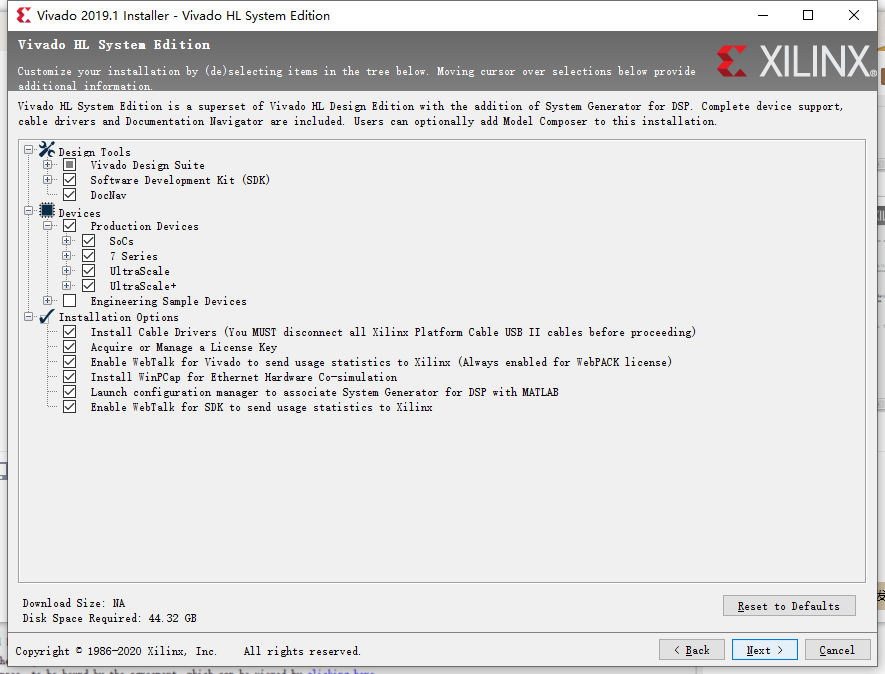
安装位置等设置
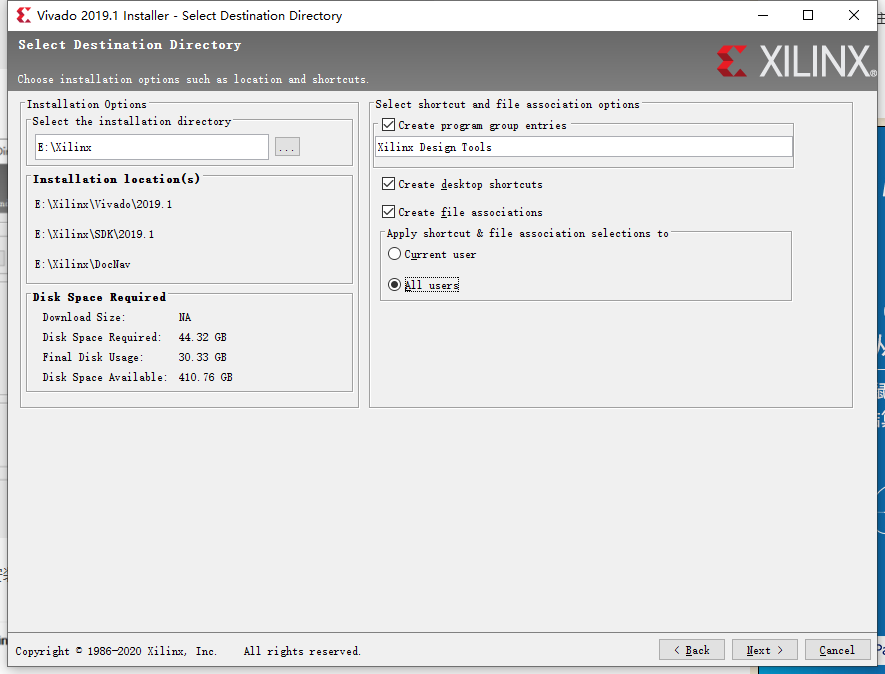
Install
可能存在卡在磁盘优化这一步很久,久到你以为它坏了。
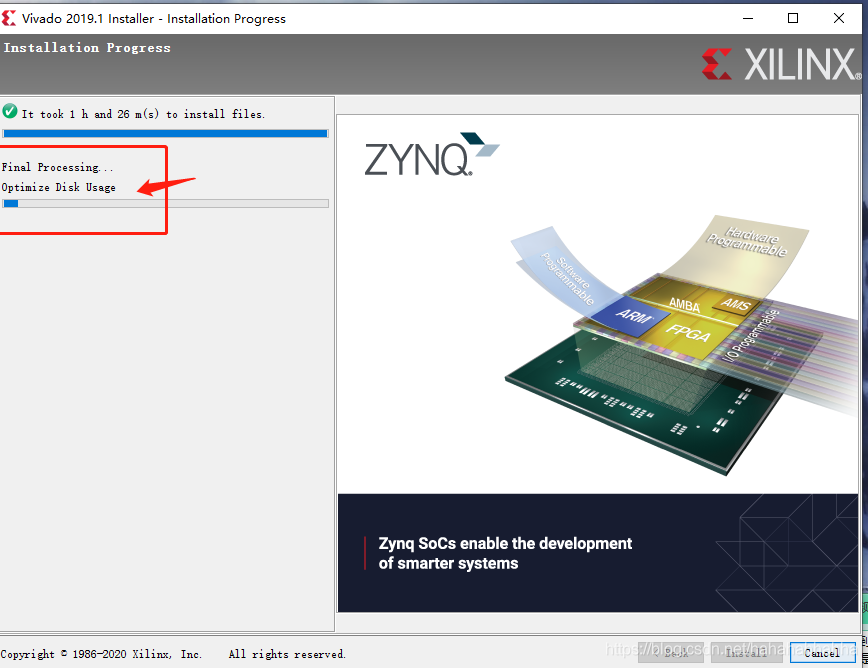
实际上如果足够耐心的话是能装好的(反正我睡了一觉就好了),但如果你觉得没有磁盘优化的必要并且不想等这一步,可以在安装的最开始时的 preferences 里把磁盘优化去掉(开头让先看第8步的原因)。
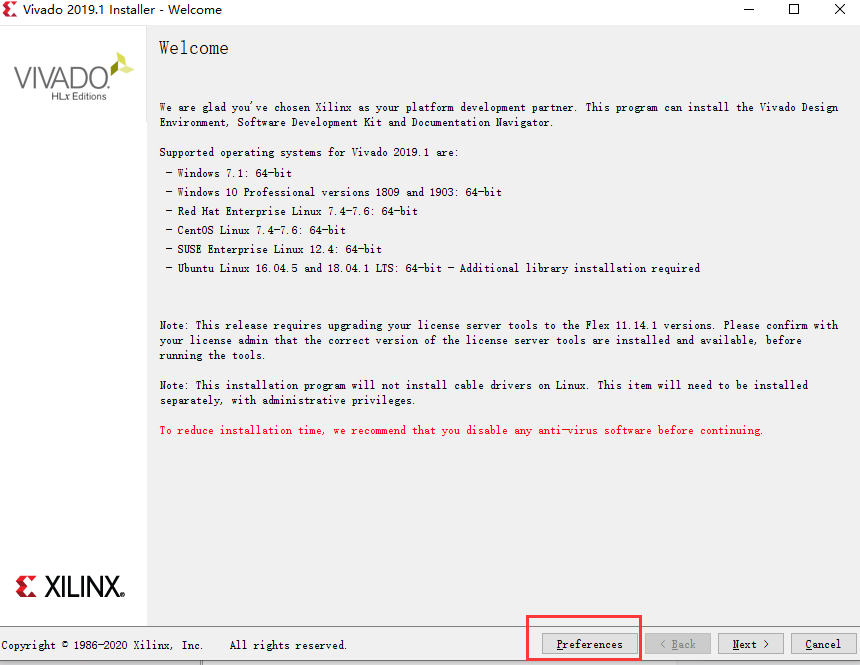
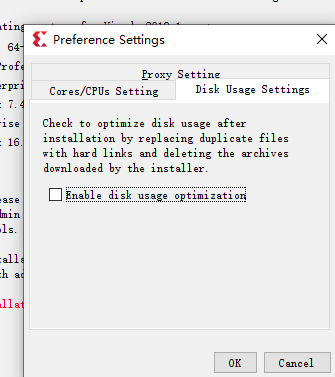
安装 WinPcap
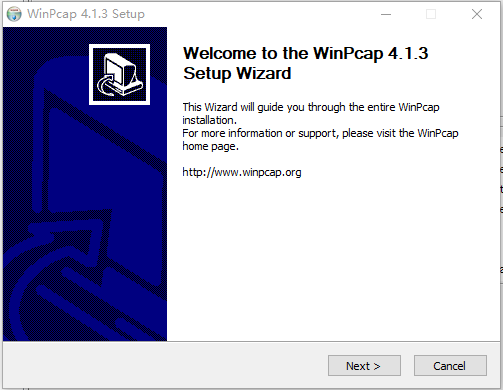
如果 MATLAB 版本对的上可以选择 Apply,但是我的版本似乎对不上,就不配图了。
安装完成,开始导入 license。先将下载下来的 license 解压。
在 Vivado License Manager 中选择 Load License 中的 Copy License
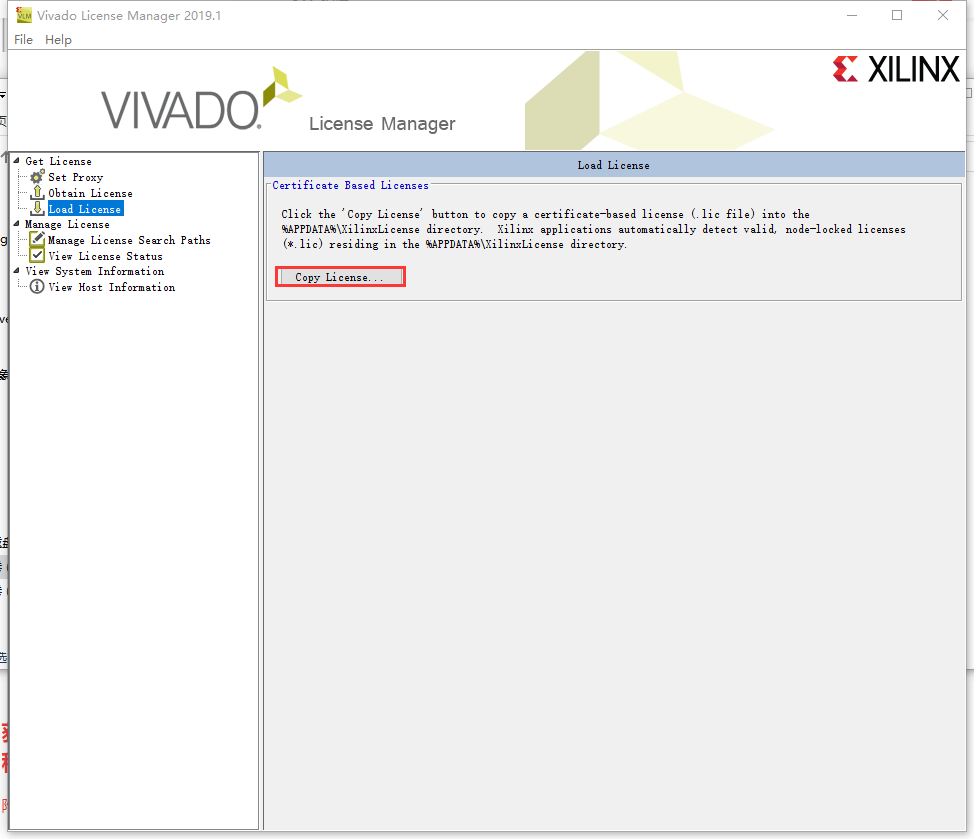
找到下载下来的 vivadoLicence.lic,载入。
可在左侧的 View License Status 查看是否验证成功。
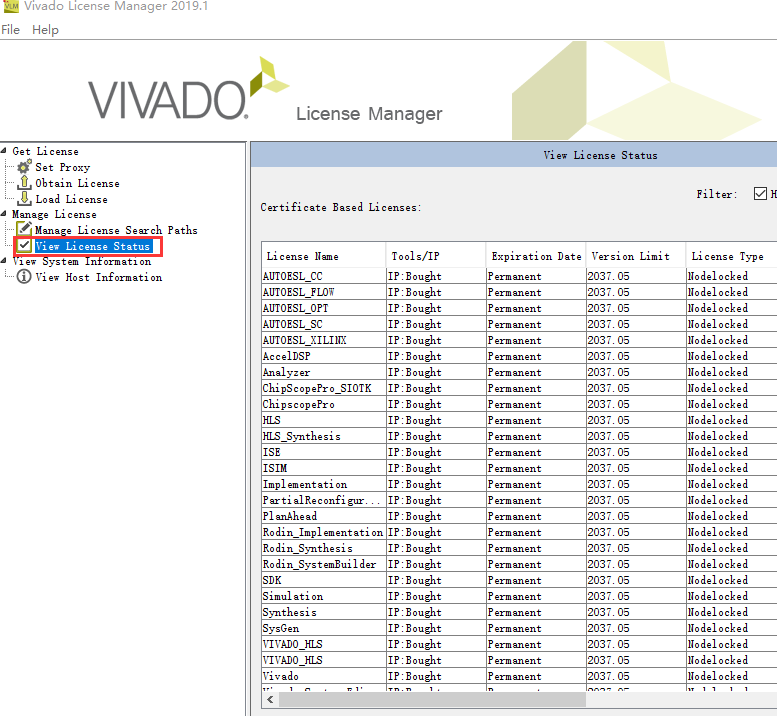
至此 Vivado 安装完毕。


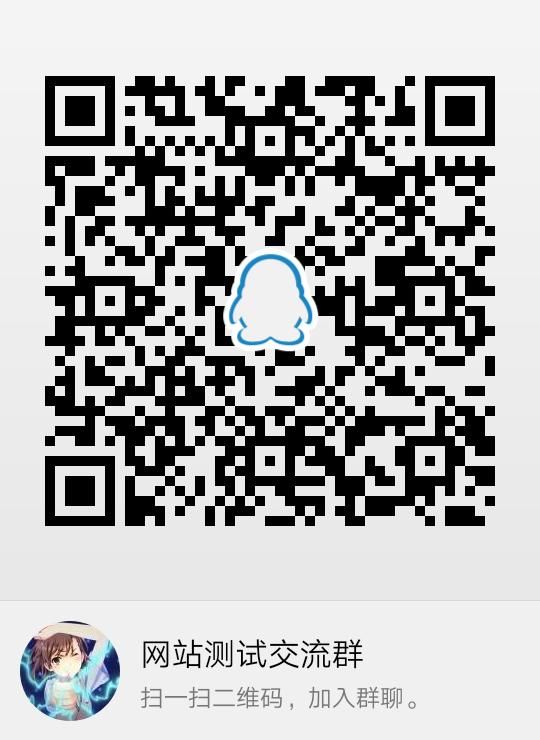
No Comments